Ein Corne Keyboard gehört zu den beliebtesten DIY-Split-Keyboards. Mein Sohn hatte sich vor einiger Zeit ein einfaches kabelgebundenes ohne Display gekauft. Nun kam der Wunsch nach Veränderung auf. Eine kabellose Version mit nice!nano v2.0 und einem nice!view OLED-Display sollte es werden. Außerdem wollte er die braunen, taktilen Gateron Tasten verwenden. Das kann man komplett fertig aufgebaut kaufen, aber diesmal wollten wir das Keyboard selber zusammen bauen.
Inhaltsverzeichnis
Aufbau des Wireless Corne Keyboards
Die vorbestückten PCBs, die Akkus, die beiden nice!view OLED-Displays und die nice!nano v2.0 Controller haben wir bei Typeractive bestellt. Dort sind außerdem passende Abdeckungen für die Displays sowie Sockel für die Controller erhältlich, was die Planung und den Aufbau deutlich vereinfacht.

Nach wenigen Tagen kam die Lieferung gut verpackt bei uns an.

Da alle Komponenten aus einer Hand stammen, passen sie perfekt zueinander. Besonders positiv fiel dabei die hohe Verarbeitungsqualität der PCBs auf, saubere Lötpads, klare Beschriftungen und ein durchdachtes Layout.
Vor einiger Zeit habe ich ein PCB für ein Dual Stroboskop selbst entwickelt. Für das Corne Keyboard hätte sich eine eigene Platine jedoch nicht gelohnt, da fertige PCBs zu attraktiven Preisen verfügbar sind.
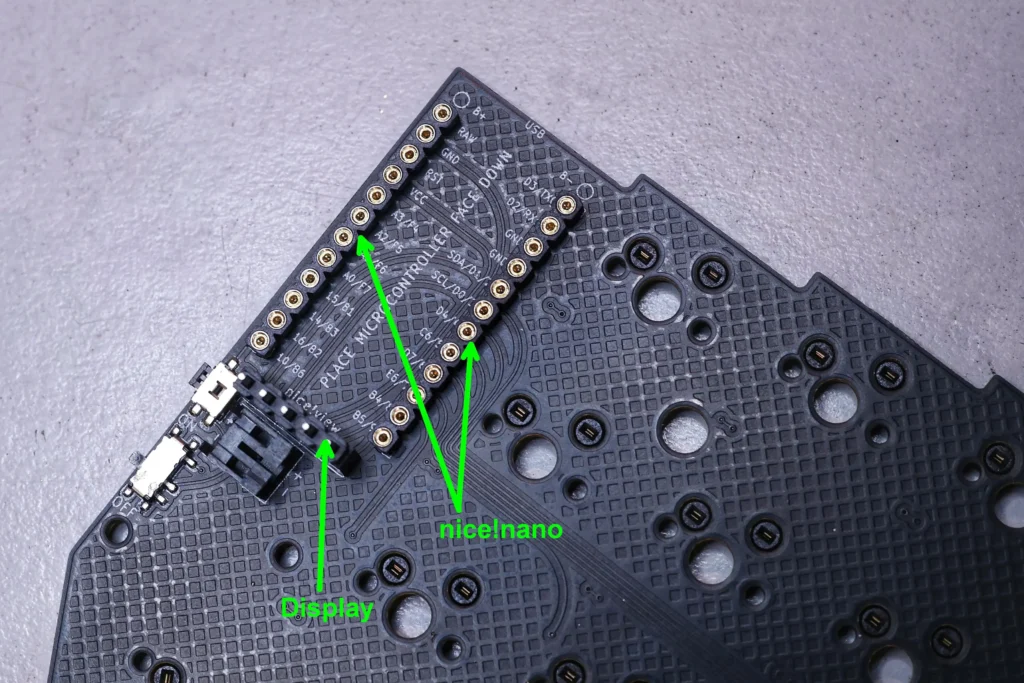
Im ersten Schritt werden die Sockel für den nice!nano und das nice!view-Display auf der Platine verlötet. Dabei ist es wichtig, dass sie absolut gerade sitzen, damit später alle Bauteile problemlos eingesteckt werden können.
Ein bewährter Tipp: Zuerst nur einen Pin löten, die Position sorgfältig ausrichten und anschließend die restlichen Pins verlöten.

Im nächsten Schritt wird der Sockel auf der Oberseite des nice!nano angebracht. Dafür steckt man den noch nicht verlöteten Sockel zunächst in die entsprechenden Sockel auf der Platine und verlötet anschließend den Mikrocontroller darauf. Auf diese Weise bleibt die Position exakt ausgerichtet.
Dasselbe Vorgehen gilt für das nice!view-Display: Den Sockel aufstecken, die Ausrichtung prüfen und alle Pins verlöten. Sobald beide Komponenten korrekt befestigt sind, können die Lötarbeiten abgeschlossen und der Lötkolben ausgeschaltet werden.
Im Anschluss müssen Controller und Display wieder aus den Sockeln entfernt werden.
- Beim Display lässt sich das relativ leicht bewerkstelligen.
- Der Controller sitzt hingegen sehr fest. Hier ist vorsichtiges Hebeln erforderlich, um ihn zu lösen, ohne die Pins zu verbiegen.

Bevor der Controller erneut montiert wird, wird der Stecker des Akkus mit der entsprechenden Buchse auf der Platine verbunden.
Wichtig: Vor dem Einbau muss der Powerschalter auf „OFF“ stehen. Außerdem sollte das Akkukabel so verlegt werden, dass es beim Einsetzen der Switches nicht im Weg ist oder eingeklemmt wird.

Zum Schluss wird das OLED-Display wieder an seinem Platz eingesetzt. Es sitzt flach auf dem Controller zwischen den Beinchen der Sockel. Damit ist die Hauptmontage abgeschlossen und die Elektronik für das kabellose Corne Keyboard einsatzbereit.
Verbau der Tasten
Für das Corne Keyboard wurden Gateron Phantom Brownn Switches verwendet. Diese Schalter haben einen leichten taktilen Widerstand, sind vergleichsweise leise und benötigen einen Auslösedruck von etwa 45 cN. Sie gelten als Allrounder, da sie sowohl für Vielschreiber geeignet sind, die ein spürbares, aber dezentes Feedback bevorzugen, als auch für Spieler. Mit einer Lebensdauer von rund 50 Millionen Anschlägen sind sie zudem sehr robust.

Pro Seite des Keyboards werden 21 Switches eingesetzt, insgesamt also 42. Eine Packung enthält 50 Stück, sodass ein kleiner Vorrat für Ersatzteile bleibt. Die Schalter haben zwei Pins, die direkt in die Sockel des PCBs gesteckt werden.

Das Gehäuse stammt von Etsy. Die Qualität des 3D-Drucks ist sehr sauber. Mitgeliefert wurden eine Einbauplatte für die Switches sowie verstellbare Füße, um den Neigungswinkel der Tastatur anpassen zu können.

Beim Einbau empfiehlt es sich, mit den vier äußeren Switches zu beginnen und dann nach innen weiterzuarbeiten. Die Schalter müssen gleichzeitig im PCB und in der Einbauplatte einrasten. Gerade bei den ersten ist das etwas knifflig, da die Einbauplatte wegrutschen kann. Ein kleiner Schraubendreher zwischen PCB und Platte sorgt hier für Stabilität.

Vor dem Einsetzen sollten die Pins der Switches kontrolliert und gegebenenfalls vorsichtig gerichtet werden. Wenn ein Pin nicht sauber im Sockel landet, funktioniert der Schalter nicht. Für diesen Fall ist es sinnvoll, ein paar Ersatzschalter zur Hand zu haben.
Bei einem Switch des Corne Keyboard ist uns das passiert. Der Schalter funktioniert dann natürlich nicht, aber wir hatten noch Ersatz.
Einbau ins Gehäuse
Dieser Teil war etwas aufwendiger, da das bestellte Gehäuse ursprünglich für eine andere Version des Corne Keyboards vorgesehen war.

Zuerst werden die Abstandshalter an der Einbauplatte befestigt. Passende Schrauben sind im Lieferumfang enthalten. Das Einsetzen der Schrauben war anfangs schwierig, da die Bohrungen etwas eng waren. Mit Pinzette und Schraubendreher ließ sich das jedoch gut lösen.

Für die Displays liegt eine Abdeckung aus Plexiglas bei. Sie sollte möglichst spät montiert werden, um Kratzer zu vermeiden. Alternativ kann die Schutzfolie bis zum Ende auf der Oberseite belassen und erst nach dem finalen Zusammenbau entfernt werden.

Ein Problem ergab sich beim Resetknopf: Das Gehäuse hatte nur eine Aussparung für den Powerschalter, aber nicht für den Reset. Wäre das PCB unverändert eingebaut worden, würde der Resetknopf dauerhaft gedrückt werden.

Die Lösung bestand darin, ein zusätzliches Loch ins Gehäuse zu bohren und anschließend auf die passende Größe aufzufeilen. Der Knopf lässt sich nun problemlos mit einem Stift betätigen.
Zum Abschluss wird das PCB in das Gehäuse eingesetzt und mit den restlichen Schrauben fixiert.
Erstellen und Installation der Firmware und Inbetriebnahme
Als Firmware kommt ZMK zum Einsatz. Die Software unterstützt den kabellosen Betrieb der nice!nano Controller direkt und funktioniert im Prinzip ohne weitere Anpassungen. Dennoch ist eine Konfiguration notwendig, um Keymaps, Layer oder die Ansteuerung des Displays festzulegen. Alle Details dazu sind in der offiziellen ZMK-Dokumentation beschrieben.

Die fertigen Firmware-Images für die linke und rechte Hälfte des Corne Keyboards werden über den Dateiexplorer auf die Controller kopiert. Dazu wird die jeweilige Seite per USB-Kabel mit dem Computer verbunden. Durch einen Doppelklick auf den Reset-Knopf startet der Controller im Bootloader-Modus und erscheint als Laufwerk. Die entsprechende Firmware-Datei kann dann per Drag and Drop übertragen werden.
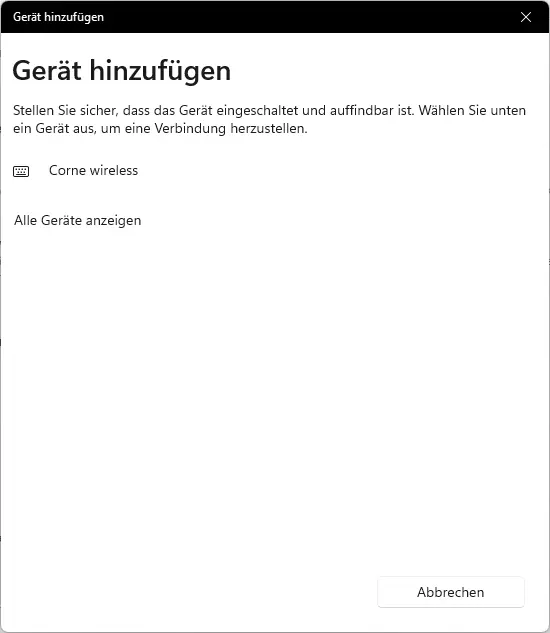
Nach dem Flashen müssen beide Keyboard-Hälften miteinander gekoppelt werden. Dafür reicht es aus, den Reset-Knopf auf beiden Seiten gleichzeitig zu drücken. Im Anschluss meldet sich das Corne Keyboard als Bluetooth-Gerät und kann mit dem gewünschten Rechner verbunden werden.
Der aktuelle Stand der Konfiguration ist hier in unserem GitHub-Repository verfügbar.

Nach erfolgreichem Flashen und Pairing zeigen die Displays die vorgesehenen Informationen an, zum Beispiel den aktuellen Batteriestand. Anschließend lassen sich alle Tasten einzeln testen, um sicherzustellen, dass die Switches korrekt eingesetzt sind und die Belegung wie vorgesehen funktioniert.
Fazit Wireless Corne Keyboard
Das Wireless Corne Keyboard lässt sich mit den richtigen Komponenten und etwas Sorgfalt beim Aufbau zuverlässig realisieren. Die Kombination aus nice!nano v2.0 Controllern, Lithium-Akkus, nice!view Displays, vorbestückten Corne PCBs, Switches und 3D gedruckten Gehäusen ermöglicht eine unkomplizierte Umsetzung.

Die größten Herausforderungen liegen im präzisen Löten der Sockel, im Einbau der Switches sowie in der Anpassung des Gehäuses. Mit den fertigen PCBs und den passenden Software-Tools wie ZMK reduziert sich der Aufwand für Eigenentwicklungen erheblich.

Am Ende entsteht ein kompaktes, kabelloses Split-Keyboard mit hoher Verarbeitungsqualität, das sich flexibel konfigurieren lässt und sowohl im Alltag als auch beim längeren Tippen eine gute Figur macht.


Schreibe einen Kommentar